Reklame
Når du installerede Windows, administrerede du bevidst lagerpladsen på din harddisk? Er Windows langsomt, fordi det løber tør for plads? Eller har du for lidt plads til sikkerhedskopiering Den ultimative guide til sikkerhedskopiering af data 10Vi har opsummeret alle muligheder for sikkerhedskopiering, gendannelse, gendannelse og reparation, vi kunne finde på Windows 10. Brug vores enkle tip og fortvivl aldrig over mistede data igen! Læs mere , mens systempartitionen har mange GB'er til overs? Det kan være tid til at omorganisere den frie plads på din harddisk.
Uanset om du prøver at installere et ekstra OS, administrere flere lagerenheder eller udvide din lagerplads, skal du læse videre for at afmystificere lagringsstyring i Windows 10.
Partitioner og bind: En oversigt
Forskellen mellem partitioner og bind kan være forvirrende. Men terminologien er vigtig, så lad os få det lige.
Enhver given lagerenhed Frigør automatisk diskplads med Windows 10 Storage SenseHvad laver du, når du er tom for diskplads? Windows 10 har en funktion kaldet Storage Sense, der kan hjælpe dig med at rydde disse pladshogs. Vi viser dig, hvordan du indstiller det. Læs mere , såsom harddisken på din computer, indeholder en enkelt blok fri, ikke tildelt plads. Før vi kan gøre brug af dette rum, f.eks. for at installere Windows, er vi nødt til at oprette en eller flere partitioner. Skillevægge er segmenterede lagringspladser (fuld definition af en partition). typisk, Mængder er partitioner, der er formateret med et enkelt filsystem (fuld definition af et bind).
Filsystemer er måder at organisere data på Hvad et filsystem er, og hvordan du kan finde ud af, hvad der kører på dine drevHvad er et filsystem, og hvorfor betyder det noget? Lær forskellene mellem FAT32, NTFS, HPS +, EXT og mere. Læs mere på forskellige måder (fuld definition af et filsystem). Med Windows ser du typisk drev, der er formateret med NTFS (New Technology File System). På flytbare drev finder du ofte FAT32 (File Allocation System) eller exFAT. Mac-computere fungerer bedst med HFS + (Hierarchic File System). Standard Linux-filsystemet kaldes ext4 (Udvidet filsystem).
Hvis du har to separate partitioner (på samme eller to forskellige drev) på din pc og begge er formateret med et filsystem, vil begge være mærket med forskellige bogstaver. Du har typisk en C: og D: køre. Disse to drev er bind.
Til vores formål er det tilstrækkeligt at sige, at du kan oprette et volumen fra en partition og integrere flere, ubrugte partitioner i en enkelt lydstyrke. Installation af et operativsystem, for eksempel, vil typisk oprette et par partitioner: en primær tilgængelig partition og en sekundær gendannelsespartition, der starter ting (som opstartreparationer).
Håndtering af partitioner
Lad os nu se på, hvordan du kan skrumpe sammen, flette og rydde partitioner i Windows 10. Dette giver dig mulighed for at tilføje eller trække plads fra dine partitioner.
defragmentering
Inden du manipulerer dine partitioner, skal du først defragmentere din harddisk. Dette samler alle dine data i en enkelt luns af rummet, som kan bidrage til hurtigere visningshastigheder 5 enkle vaner for at stoppe din computer i at køre langsomtKun tre ting i livet er sikre: død, skat og langsomme computere efter timers internet-browsing. Lad os vise dig vaner for at holde din Windows-computer så hurtig som ny. Læs mere .
Disclaimer: Selvom defragmentering af din harddisk anbefales til denne proces, er det ikke nødvendigt. Defragmentering af SSD'er 3 top tip til at opretholde ydeevne og forlænge levetiden på din SSDI årevis har almindelige harddiske været den hastighedsbegrænsende faktor i den generelle systems reaktion. Mens harddiskstørrelse, RAM-kapacitet og CPU-hastighed er vokset næsten eksponentielt, spindehastigheden på en harddisk, ... Læs mere (Solid State-drev) kan i modsætning til HDD'er (harddiskdrev) skade dit drevs levetid, så husk dette, før du fortsætter.
Tryk på for at defragmentere din harddisk Windows + S, type bedrage, og vælg Defragmentering og optimering af drev fra resultaterne. Her kan du optimere eller defragmentere dine drev. Bemærk, at Windows muligvis er indstillet til at gøre dette automatisk.
Når du har analyseret og defragmenteret din harddisk, vil du notere, at de data, der vises i din software, samles til et afsnit.
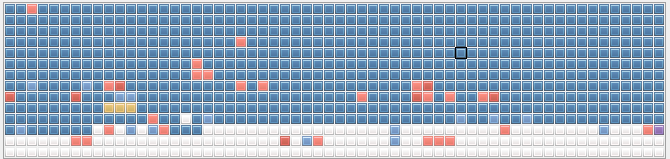
Den resterende tomme plads er det, som partitioneringsstyringsværktøjer vil bruge til at oprette nye partitioner. Hvis dine data er spredt over drevet, kan du ikke administrere lagerpladsen, da de tælles med den originale partition.
Diskstyring
For at åbne Windows 10's Disk Management-program skal du trykke på Windows + S, type skillevæg, og vælg Opret og formater harddiskpartition mulighed. I det følgende vindue ser du både dine partitioner og diskenheder lagt i forskellige blokke i henhold til dine forskellige harddiske.
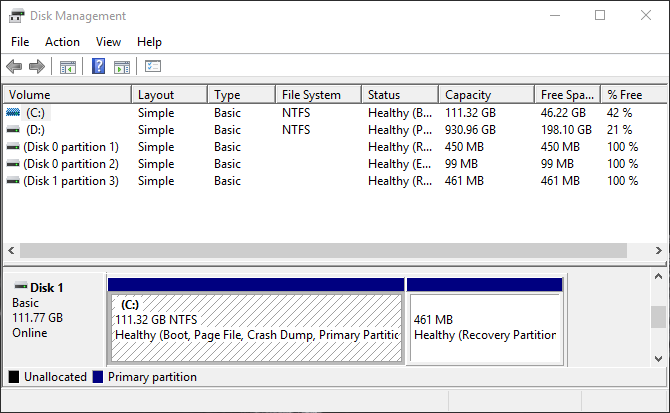
Bemærk, at kategorierne ovenfor viser en række parametre, især Kapacitet og Fri plads. Du kan ikke skrumpe eller adskille en del af lagerpladsen, der er større end din ledige plads harddisk Købe en ny harddisk: 7 ting, du skal videDet er nemt at købe en harddisk, hvis du kender nogle grundlæggende tip. Her er en guide til forståelse af de vigtigste harddiskfunktioner. Læs mere . Selv da er du muligvis ikke i stand til at adskille den nøjagtige ledige plads på dit lager, fordi nogle af dataene muligvis er spredt.
Så handle derefter, når du fortsætter med din diskadministration. Prøv ikke at rod med separate Disk partitioner, da de er beregnet til at give gendannelse til dine installerede operativsystemer.
Krymp en lydstyrke
Hvis du har ledig plads på dit drev, kan du krympe en lydstyrke for at oprette en separat partition. Højreklik på en bind og vælg Krymp lydstyrke. Dette analyserer din resterende ledige plads, og du bliver bedt om at indtaste, hvor meget plads du ønsker krympe (dvs. adskiller) dit volumen med.
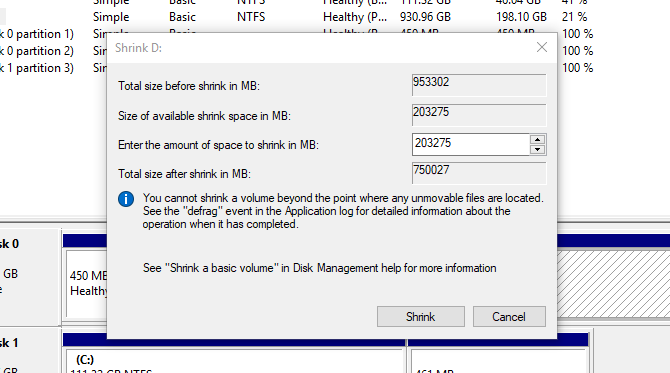
Når du har krympet din lydstyrke, skal du nu kunne se en sort plads mærket Ikke-allokeret i dit Disk Management-vindue.
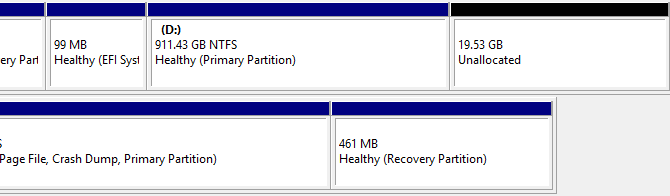
Det er det! Du har krympet en partition med succes.
Opret en separat lydstyrke
Nu hvor vi har lidt ikke tildelt plads, kan vi oprette en separat lydstyrke. Højreklik på din Ikke-allokeret plads og vælg Nyt simpelt bind. Følg guiden, tildel dit drevbogstav, og formater denne lydstyrke til enten NTFS eller FAT32.

Nu kan du bruge dette E: drev på samme måde som en separat harddisk eller flashdrev. For at ændre drevbogstavet for dette drev skal du blot højreklikke på mellemrummet og vælge Skift drevbogstav og stier, og følg guiden. For at slette skal du højreklikke på Bind og vælg Slet lydstyrke. Dit volumen vender derefter tilbage til ikke-allokeret plads.
Formater et lydstyrke
Nogle gange kan det være en god idé at formatere en lydstyrke med et andet filsystem, så du kan bruge det på tværs af forskellige operativsystemer. For at gøre det skal du højreklikke på a bind og vælg Format. I det følgende vindue skal du vælge den filtype, du gerne vil integrere i dit volumen.

Du har tre forskellige muligheder for formaterer en lydstyrke Sådan formateres en ny intern harddisk eller et solidt drevHvis du har en ny HDD eller SSD, skal du formatere den. Gennem formatering kan du udslette gamle data, malware, bloatware, og du kan ændre filsystemet. Følg vores trin-for-trin-proces. Læs mere :
- NTFS: De facto-filsystemet til Windows, kan du skrive og se alle filer, du gerne vil have gennem Windows, i dette filformat. Du kan dog ikke skrive til dette filformat ved hjælp af en Mac OS-distribution.
- FAT32: De facto-filsystemet til USB-drev, FAT32 giver dig mulighed for at skrive data fra ethvert operativsystem til denne filtype. Du kan dog ikke indlæse individuelle filer, der er større end 4 GB, til dette filformat.
- REFs: Det nyere filformat af de tre, REFS (fjedrende filsystem) Sådan kan du prøve det nye fjedrende filsystem til WindowsEt filsystem administrerer data, der er gemt på din computer. Windows standard er NTFS. ReFS lover forbedret modstandsdygtighed og vil til sidst erstatte NTFS. Vi viser dig dens fordele, og hvordan du kan prøve ReFS nu. Læs mere giver bedre beskyttelse mod filkorruktioner, fungerer muligvis hurtigere og opretholder et par flere fordele som større volumenstørrelser og filnavne end dets ældre NTFS-modstykke. REFS kan imidlertid ikke starte Windows.
Vælg din mulighed, fortsæt med guiden, og det er det!
Udvid en lydstyrke
Når du har en smule ikke-tildelt plads, skal du ikke lade denne plads ikke bruges. Når alt kommer til alt er mere plads altid bedre. For at udvide lageret på dit volumen ved hjælp af ikke-allokeret plads skal du højreklikke på din eksisterende lydstyrke, i mit tilfælde D: drev, og vælg Udvid lydstyrke. Følg guiden: den skal som standard vælge din ikke-allokerede plads.

Husk, at du kun kan udvide din lydstyrke med ikke tildelt plads, der vises til højre for din lydstyrke i Windows 10 Disk Management-softwaren.

Processen er enkel nok og giver dig mulighed for at bruge al din ikke tildelte plads.
Afmystificer din opbevaring
Nu ved du, hvordan du kan skifte lagerplads fra en partition eller lydstyrke til en anden. Næste gang du løber tør for plads på en lydstyrke, behøver du ikke at flytte filer manuelt, kan du bare tilføje mere plads.
Har du overhovedet ikke plads til overs? Det kan være tid til frigør diskplads 6 tip til at frigøre diskplads i Windows 10Selv en terabyte med lagerplads fyldes hurtigt med mediefiler. Her viser vi dig, hvordan du let frigiver gigabyte diskplads i Windows 10 ved at fjerne overflødige systemfiler. Læs mere ved at slippe af med midlertidige filer og andre pladsmordere.
Hvis du lige konfigurerer din nye pc og undrer dig hvor meget plads Windows 10 har brug for Hvor meget plads har du brug for for at køre Windows 10?Windows 10 er kompakt. Du kan fjerne det endnu mere, så det optager mindst mulig diskplads. Læs mere , vi har dig dækket.
Hvad gik vi glip af? Kan du anbefale en tredjepartspartitionsadministrationssoftware? Fortæl os det i kommentarerne nedenfor!
Christian er en nylig tilføjelse til MakeUseOf-samfundet og en ivrig læser af alt fra tæt litteratur til tegneserierne Calvin og Hobbes. Hans passion for teknologi matches kun af hans vilje og vilje til at hjælpe; Hvis du har spørgsmål angående (for det meste) noget, er du velkommen til at sende e-mail væk!

